Comment marquer automatiquement la zone en CAO
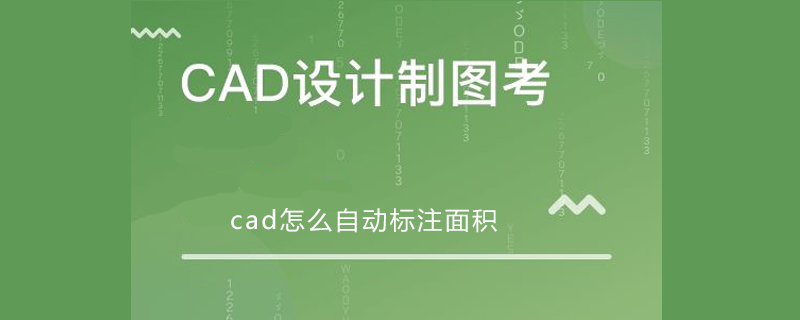
Matériaux/Outils : CAO
1. Ouvrez le logiciel de CAO et recherchez la zone qui doit être mesurée
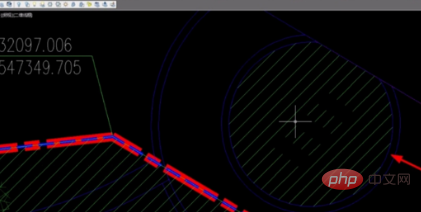
2. Après avoir entré, cliquez sur la commande Ctrl+1 pour ouvrir l'option de l'outil "Propriétés"
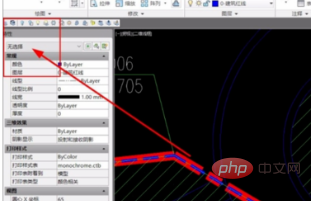
3. Sélectionnez la zone à mesurer avec la souris, ici on peut voir la zone en bas Attributs

4. Enregistrez ensuite la superficie de la zone.
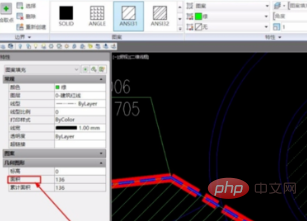
Pour plus de questions connexes, vous pouvez consulter : FAQ
Ce qui précède est le contenu détaillé de. pour plus d'informations, suivez d'autres articles connexes sur le site Web de PHP en chinois!

Outils d'IA chauds

Undresser.AI Undress
Application basée sur l'IA pour créer des photos de nu réalistes

AI Clothes Remover
Outil d'IA en ligne pour supprimer les vêtements des photos.

Undress AI Tool
Images de déshabillage gratuites

Clothoff.io
Dissolvant de vêtements AI

AI Hentai Generator
Générez AI Hentai gratuitement.

Article chaud

Outils chauds

Bloc-notes++7.3.1
Éditeur de code facile à utiliser et gratuit

SublimeText3 version chinoise
Version chinoise, très simple à utiliser

Envoyer Studio 13.0.1
Puissant environnement de développement intégré PHP

Dreamweaver CS6
Outils de développement Web visuel

SublimeText3 version Mac
Logiciel d'édition de code au niveau de Dieu (SublimeText3)
 Comment dessiner des graphiques tridimensionnels en CAO
Feb 27, 2024 pm 07:00 PM
Comment dessiner des graphiques tridimensionnels en CAO
Feb 27, 2024 pm 07:00 PM
Dans les logiciels de CAO, la fonction de dessin en trois dimensions permet aux concepteurs d'exprimer les concepts de conception de manière plus intuitive et de créer des graphiques en trois dimensions. Cependant, de nombreux utilisateurs ne comprennent peut-être pas encore comment utiliser la CAO pour dessiner des graphiques en trois dimensions. Cet article vous présentera donc en détail comment utiliser un logiciel de CAO pour dessiner des graphiques en trois dimensions afin de vous aider à maîtriser cette compétence clé. Si vous souhaitez en savoir plus, continuez à lire cet article. Je pense que ce guide didacticiel vous sera utile. Étapes pour dessiner des graphiques tridimensionnels en CAO : 1. Ouvrez le logiciel CAD2023 et créez un document vierge. Créez une forme à 8 côtés. Comme indiqué ci-dessous : 2. Cliquez sur l'outil Zone dans le dessin. Ou entrez un espace après avoir entré la commande REGION. Comme indiqué ci-dessous : 3. Sélectionnez l'objet dans REGION.
 Monter automatiquement les disques sous Linux
Mar 20, 2024 am 11:30 AM
Monter automatiquement les disques sous Linux
Mar 20, 2024 am 11:30 AM
Si vous utilisez un système d'exploitation Linux et souhaitez que le système monte automatiquement un lecteur au démarrage, vous pouvez le faire en ajoutant l'identifiant unique (UID) du périphérique et le chemin du point de montage au fichier de configuration fstab. fstab est un fichier de table du système de fichiers situé dans le répertoire /etc. Il contient des informations sur les systèmes de fichiers qui doivent être montés au démarrage du système. En modifiant le fichier fstab, vous pouvez vous assurer que les lecteurs requis sont chargés correctement à chaque démarrage du système, garantissant ainsi un fonctionnement stable du système. Les pilotes à montage automatique peuvent être utilisés facilement dans diverses situations. Par exemple, je prévois de sauvegarder mon système sur un périphérique de stockage externe. Afin de réaliser l'automatisation, assurez-vous que l'appareil reste connecté au système, même au démarrage. De même, de nombreuses applications seront directement
 Comment fusionner un graphique après la dispersion des rectangles CAO
Feb 28, 2024 pm 12:10 PM
Comment fusionner un graphique après la dispersion des rectangles CAO
Feb 28, 2024 pm 12:10 PM
Lorsque nous utilisons un logiciel de CAO, nous rencontrons souvent des situations dans lesquelles nous devons recombiner des objets rectangulaires « dispersés » en un seul graphique. Ce besoin se fait sentir dans de nombreux domaines, comme l’aménagement de l’espace, la conception mécanique et les dessins architecturaux. Afin de répondre à cette demande, nous devons comprendre et maîtriser certaines fonctions clés des logiciels de CAO. Ensuite, l'éditeur de ce site vous présentera en détail comment réaliser cette tâche dans l'environnement CAO. Les utilisateurs qui ont des doutes peuvent venir suivre cet article pour apprendre. Méthode pour fusionner des rectangles CAO en un seul graphique après les avoir divisés : 1. Ouvrez le logiciel CAD2023, créez un rectangle, puis entrez la commande X et un espace. Comme indiqué ci-dessous : 2. Sélectionnez l'objet rectangulaire et espacez-le. Vous pouvez briser les objets. 3. Sélectionnez toutes les lignes ouvertes
 Comment définir les dimensions de saisie manuelle pour l'annotation CAO
Feb 27, 2024 pm 07:50 PM
Comment définir les dimensions de saisie manuelle pour l'annotation CAO
Feb 27, 2024 pm 07:50 PM
Les logiciels de CAO sont largement utilisés dans divers domaines de conception et le dimensionnement est un élément indispensable de la conception CAO. Parfois, les concepteurs doivent saisir manuellement les dimensions pour garantir la précision et la flexibilité. Cet article présentera donc en détail comment définir et saisir manuellement des dimensions dans CAO. Les utilisateurs qui ne savent pas comment configurer des dimensions de saisie manuelle devraient venir apprendre avec cet article ! Étapes de saisie manuelle des paramètres de taille pour les annotations CAO : 1. Ouvrez le logiciel CAD2023, créez un nouveau document vierge et créez un dessin, comme indiqué ci-dessous : 2. Cliquez ensuite sur l'outil linéaire pour créer une annotation linéaire. Comme indiqué ci-dessous : 3. Cliquez ensuite sur les deux extrémités de la ligne droite à marquer. Comme indiqué ci-dessous : 4. Saisissez ensuite T ou cliquez sur le texte (T) ci-dessous, comme indiqué ci-dessous : 5. Main
 URL du site officiel de Binance Entrée du site officiel de Binance dernière entrée authentique
Dec 16, 2024 pm 06:15 PM
URL du site officiel de Binance Entrée du site officiel de Binance dernière entrée authentique
Dec 16, 2024 pm 06:15 PM
Cet article se concentre sur les dernières entrées authentiques sur le site officiel de Binance, y compris le site officiel de Binance Global, le site officiel américain et le site officiel de l'Académie. En outre, l'article fournit également des étapes d'accès détaillées, notamment l'utilisation d'un appareil de confiance, la saisie de l'URL correcte, la revérification de l'interface du site Web, la vérification du certificat du site Web, le contact du support client, etc., pour garantir un accès sûr et fiable à Binance. plate-forme.
 Conseils Linux : annulez l'indentation automatique lors du collage dans vim
Mar 07, 2024 am 08:30 AM
Conseils Linux : annulez l'indentation automatique lors du collage dans vim
Mar 07, 2024 am 08:30 AM
Préface : vim est un puissant outil d’édition de texte, très populaire sous Linux. Récemment, j'ai rencontré un problème étrange lors de l'utilisation de vim sur un autre serveur : lorsque j'ai copié et collé un script écrit localement dans un fichier vierge sur le serveur, une indentation automatique s'est produite. Pour utiliser un exemple simple, le script que j'ai écrit localement est le suivant : aaabbbcccddd. Lorsque je copie le contenu ci-dessus et que je le colle dans un fichier vierge sur le serveur, ce que j'obtiens est : aabbbcccddd. Évidemment, c'est ce que vim fait automatiquement. nous. Formater l'indentation. Cependant, cet automatique est un peu inintelligent. Enregistrez la solution ici. Solution : définissez le fichier de configuration .vimrc dans notre répertoire personnel, nouveau
 Comment mesurer la zone des graphiques dans CAD Viewer. Comment mesurer la zone des graphiques dans CAD Viewer.
Mar 13, 2024 pm 01:43 PM
Comment mesurer la zone des graphiques dans CAD Viewer. Comment mesurer la zone des graphiques dans CAD Viewer.
Mar 13, 2024 pm 01:43 PM
Comment mesurer la surface d'un graphique dans CAD Viewer ? CAD Viewer est un logiciel très simple à utiliser pour visualiser des dessins techniques. Ce logiciel a de nombreuses fonctions et des dessins dans différents formats peuvent être ouverts et visualisés. Si, lorsque nous regardons les dessins, nous constatons que la mesure de la surface de certains graphiques est erronée ou que certains graphiques oublient de mesurer la surface, nous pouvons utiliser ce logiciel pour mesurer la surface des graphiques. Alors, comment mesurer la surface des graphiques ? Ci-dessous, l'éditeur de ce site a compilé les étapes du roi du dessin CAO pour mesurer la surface des graphiques pour votre référence. Étapes pour mesurer la zone graphique dans CAD Viewer 1. Tout d'abord, ouvrez le fichier de dessin dans l'application CAD Viewer, prenez le dessin avec des graphiques en arc comme exemple et mesurez la zone du graphique. 2. Après avoir ouvert le dessin, allez en bas de l'interface du logiciel
 Comment utiliser la référence externe CAO ?
Mar 04, 2024 pm 07:10 PM
Comment utiliser la référence externe CAO ?
Mar 04, 2024 pm 07:10 PM
Savez-vous comment utiliser la référence externe cad ? Ci-dessous, l'éditeur explique comment utiliser la référence externe cad. La première étape du didacticiel : ouvrez d'abord CAD et entrez la commande XR, comme indiqué sur la figure. Étape 2 : Une boîte de dialogue apparaîtra. Cliquez sur l'icône pour coller le DWG ci-dessus, comme indiqué dans l'image. Étape 3 : Le fichier sélectionné est un fichier de référence et le contenu de ce fichier est utilisé comme bloc de référence et inséré dans le fichier actuel, comme le montre la figure. Étape 4 : sélectionnez l'effet souhaité et l'insertion est terminée, comme indiqué sur l'image. Ce qui précède est tout le contenu sur la façon d'utiliser la référence externe cad apporté par l'éditeur. J'espère que cela pourra être utile à tout le monde.





